Эта команда дублирует текущую вкладку в проводнике, поэтому у вас есть два одинаковых рабочих пространства. Это особенно полезно, если вы хотите работать в нескольких представлениях одного и того же каталога без потери текущего состояния или навигации.
Чтобы использовать эту опцию, найдите ее в строке меню.:
▶ Menü ▶ &Правка ▶ Дублировать вкладку Ctrl+K
▶ **Преимущества копирования таблицы вкладок в Quad File Explorer (Q-Dir):**
▶ **Примеры сценариев использования:**
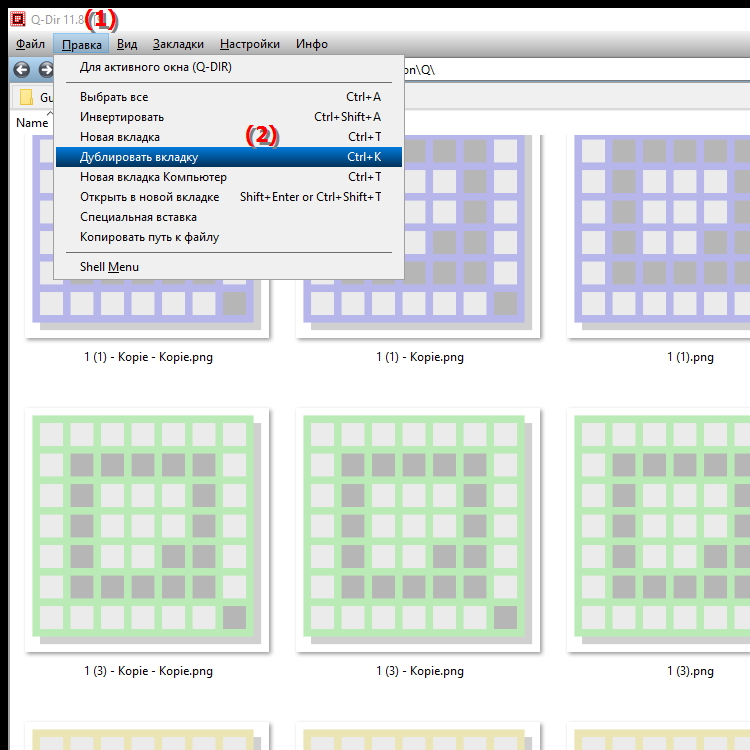
— Ярлык: Ctrl + K.
**Преимущества копирования таблицы вкладок в Quad File Explorer (Q-Dir):**
- Эффективность: Создание копии вкладки позволяет быстрее переключаться между различными представлениями одной и той же папки, что значительно улучшает рабочий процесс.
- Сравнение. Вы можете просматривать содержимое двух вкладок рядом, что упрощает сравнение файлов или перенос данных между папками.
- Организация. При работе над большими проектами или упорядочивании файлов вы можете использовать несколько копий одного и того же каталога для большей наглядности.
▶ Подробные вопросы пользователей о функциях Проводника в Windows, а также соответствующие ответы:
**Примеры сценариев использования:**
1. Управление файлами: Если вы хотите скопировать файлы из одной папки в другую, вы можете оставить исходную вкладку открытой и сделать копию, чтобы было удобно видеть папку назначения.
2. Сравнение данных. Предположим, у вас есть две папки с похожими файлами, которые вы хотите сравнить. Вы можете открыть вкладку с первой папкой и ее копию со второй папкой, чтобы быстро увидеть различия.
3. Документация проекта. При работе над проектом, включающим несколько документов, вы можете дублировать вкладку, чтобы иметь обзор всех соответствующих файлов и одновременно редактировать текущий файл.
Подробные вопросы пользователей о функциях Проводника в Windows, а также соответствующие ответы:
1. Вопрос:
Как скопировать вкладку в проводнике Windows, чтобы создать несколько представлений одного и того же каталога?
Ответ:
Чтобы скопировать вкладку в проводнике Windows, нажмите Ctrl + K. При этом создается идентичная копия текущей вкладки, что позволяет вам просматривать несколько представлений одного и того же каталога без потери текущего рабочего состояния.
2. Вопрос.
Каковы преимущества копирования вкладки в проводнике Windows при работе над большими проектами?
Ответ.
Копирование вкладки в проводнике Windows позволяет избежать беспорядка, сохраняя открытыми несколько представлений одних и тех же файлов. Это упрощает одновременное сравнение контента и редактирование разных документов, что особенно полезно для крупных проектов.
3. Вопрос:
В каких ситуациях имеет смысл использовать функцию «Копировать вкладку» в проводнике Windows?
Ответ:
Функция «Копировать вкладку» полезна, когда вы хотите переместить файлы между двумя папками, сравнить данные или вам нужно одновременно отслеживать несколько файлов во время работы над проектом. Это способствует эффективности и организованности.
4. Вопрос:
Как повысить эффективность рабочего процесса проводника Windows с помощью функции копирования таблицы вкладок?
Ответ.
Используя функцию «Копировать с вкладками» в проводнике Windows, вы можете быстрее переключаться между различными представлениями одной и той же папки, сохраняя при этом свои данные. Это экономит время и упрощает поиск файлов.
5. Вопрос:
Есть ли способ упорядочить файлы в проводнике Windows путем копирования вкладок?
Ответ.
Да, копирование вкладок в проводнике Windows помогает лучше упорядочить файлы, позволяя открывать несколько представлений одних и тех же папок. Например, вы можете оставить одну вкладку открытой для ваших документов, а другую — для изображений, чтобы быстро переключаться между ними.
6. Вопрос:
Можно ли улучшить сопоставимость файлов, скопировав вкладки в проводнике Windows?
Ответ:
Абсолютно! Копирование вкладок позволяет отображать две или более папок рядом, что значительно упрощает сравнение файлов. Это особенно полезно, когда вам нужно сравнить похожие файлы или версии.
7. Вопрос:
Как работает сочетание клавиш Ctrl + K в проводнике Windows и почему это важно?
Ответ.
Сочетание клавиш Ctrl + K в проводнике Windows копирует текущую вкладку. Эта функция важна, поскольку она позволяет вам иметь несколько представлений одного и того же каталога, что делает ваш рабочий процесс намного более эффективным.
8. Вопрос:
Как настроить проводник Windows для оптимизации использования копий таблиц реестра?
Ответ:
Чтобы оптимизировать использование копии с вкладками в проводнике Windows, вы можете настроить структуру папок так, чтобы часто используемые папки были быстро доступны. Вы также можете использовать функцию «Копировать вкладку», чтобы регулярно отслеживать файлы, которые вам нужны.
9. Вопрос:
Какие ошибки чаще всего допускают пользователи при копировании вкладок в проводнике Windows?
Ответ.
К частым ошибкам относятся забывание сочетания клавиш Ctrl + K или перепутывание вкладок. Некоторые пользователи случайно закрывают вкладку вместо того, чтобы скопировать ее, что может вызвать путаницу. Обязательно тщательно управляйте вкладками, чтобы предотвратить эти проблемы.
10. Вопрос:
Как я могу использовать функцию «Копировать вкладку» в проводнике Windows для более эффективного управления файлами?
Ответ.
Используйте функцию «Копировать вкладку», чтобы иметь четкое представление о рабочих файлах и одновременно вносить изменения. Это упрощает организацию, сравнение и редактирование файлов, что позволяет работать более эффективно.
Keywords: проводник, перевод, вкладка, файл, текущий, каталог, текущий, специальный, команда, поэтому, копировать, хочу, просмотры, идентичный, множественный, статус, объяснение, потерять, дублировать, этот, вопрос, работа, иметь, такой же, полезный, навигация, рабочие области , Windows 10, 11, 12, 7, 8.1